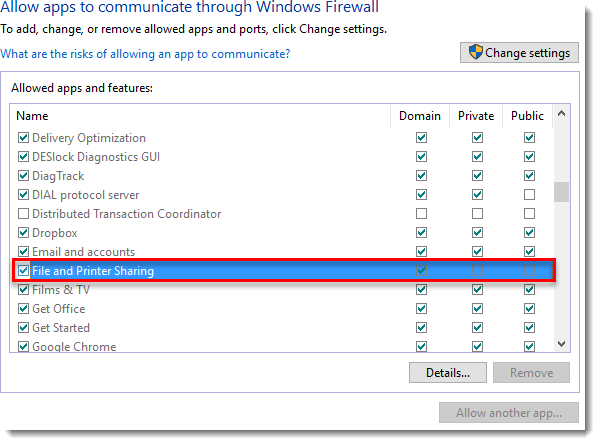Udgave
- Aktivér og send en push-installation af ESET Endpoint Encryption fra EEE-serveren til en klientarbejdsstation.
Løsning
Installation
-
På ESET Endpoint Encryption Server skal du klikke på + for at udvide Workstations og derefter klikke på Client Software Development.
-
Hvis der ikke er nogen arbejdsstationer på listen, skal du klikke på Rescan Network.

Figur 1-2
- Når arbejdsstationerne er fundet og vises i vinduet, skal du vælge de arbejdsstationer, hvor du vil installere, og klikke på Remote Install.
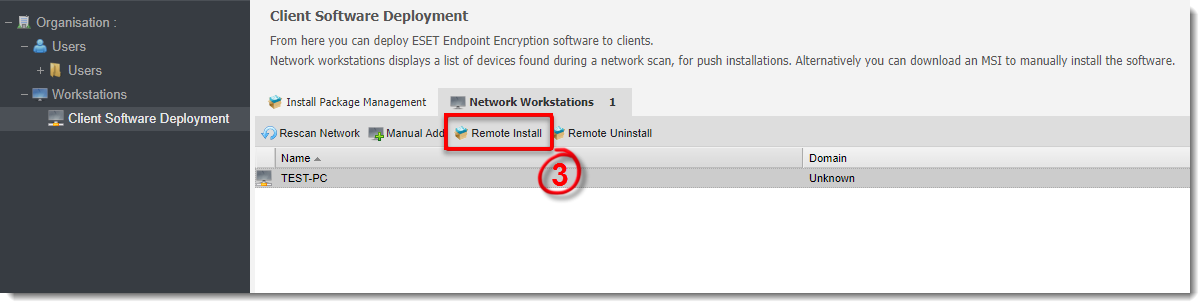
Figur 1-3
- Skriv administratorbrugernavn og -adgangskode for en bruger med lokale administratorrettigheder på destinationsarbejdsstationen. Hvis arbejdsstationen tilhører et domæne, skal du indtaste domæneoplysningerne.
-
Vælg Workstation Policy, ESET Endpoint Encryption Version, Language og After Install action i rullemenuerne.
-
Klik på Post. Når installationen er sendt til arbejdsstationen, flyttes arbejdsstationen fra listen over netværksarbejdsstationer og placeres i det relevante arbejdsstationspolitiske team, som du valgte i trin 5.
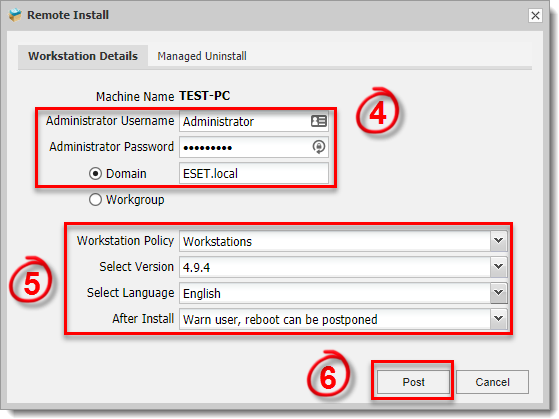
Figur 1-4
- Når EEE er blevet installeret på klientarbejdsstationen, vil brugeren blive bedt om at genstarte nu eller udskyde for at færdiggøre installationen, afhængigt af den mulighed, du valgte i trin 5.
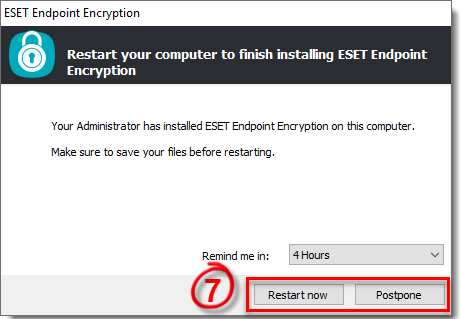
Figur 1-5
Fejlfinding
Hvis du ikke kan foretage en fjerninstallation, skal du tjekke følgende:
- Kan du få adgang til \\machinename\admin$ fra Windows Stifinder med det samme brugernavn og den samme adgangskode, som du indtaster i push-installationsvinduet?
-
Indtaster du et netbios-domænenavn? Prøv at indtaste brugernavnet i stedet som domæne\brugernavn.
-
Indeholder adgangskoden tegn, der ikke er alfanumeriske?
-
Er du sikker på, at brugeren har lokale administratorrettigheder til fjern-pc'en?